Bearbeitung eines Projekts aus TcpGPS in TcpMDT
Dieses Tutorial zeigt, wie man ein digitales Geländemodell (DTM), Höhenlinien und Profile in TcpMDT mit Hilfe einer aus TcpGPS importierten topographischen Vermessung erstellt.
Zusammenfassung
TcpMDT von Aplitop ist eine Vermessungssoftware, die auf AutoCAD®, BricsCAD®, GstarCAD® oder ZWCAD® läuft und Werkzeuge zur Erstellung von digitalen Geländemodellen, Profilen, Volumenberechnungen, Straßen usw. bietet.
Um Emlid Flow-Daten in die Aplitop TcpMDT-Anwendung zu integrieren, benötigen Sie Folgendes:
- TcpGPS für Android 2.7+
- AutoCAD® v2007+, BricsCAD® Pro v16+, GStarCAD® Professional v2021+ oder ZWCAD® Professional v2012+
- TcpMDT Standard v9.0+
Überprüfen Sie das Datenerfassungsverfahren in der Anleitung Integration von Reach RS3 mit Aplitop TcpGPS für Android.
Arbeitsablauf
Nachfolgend ist einer der möglichen Arbeitsabläufe dargestellt, der darin besteht, die Vermessungspunkte zu zeichnen, das digitale Geländemodell zu erstellen, die Konturlinien zu generieren, eine Ausrichtung zu erstellen und Längs- und Querschnitte zu erhalten.
Punkte importieren
-
Starten Sie TcpMDT.
-
Führen Sie „MDT9 > Punkte > Importieren“ aus.
-
Wählen Sie das Format Generic [Generisch] und wählen Sie NXYZ.
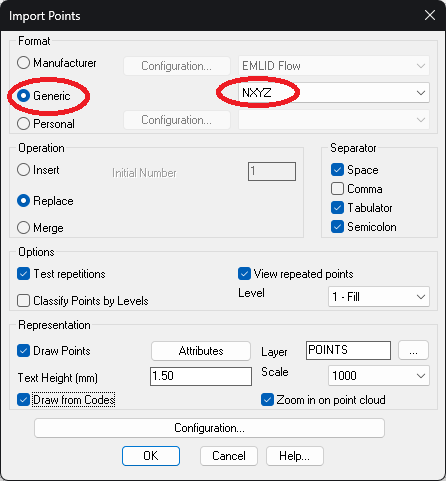
-
Wählen Sie einen geeigneten Maßstab für die Darstellung der Texte und entfernen Sie das Häkchen bei der Option Draw from Codes [Von Codes zeichnen].
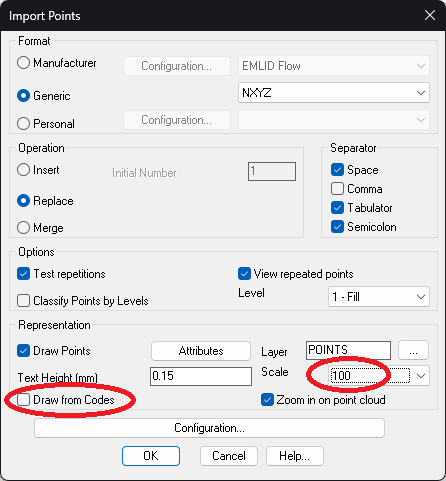
-
Klicken Sie auf OK und wählen Sie die zuvor von TcpGPS exportierte PUN-Datei im MDT-Format.
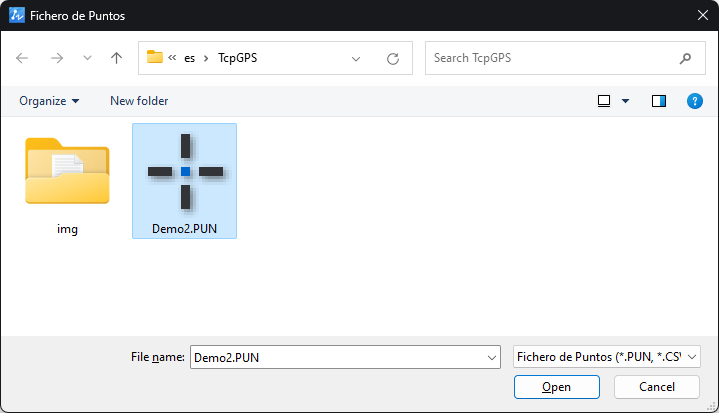
-
Die Punkte werden mit ihrer Nummerierung und ihren Höhenangaben eingezeichnet.
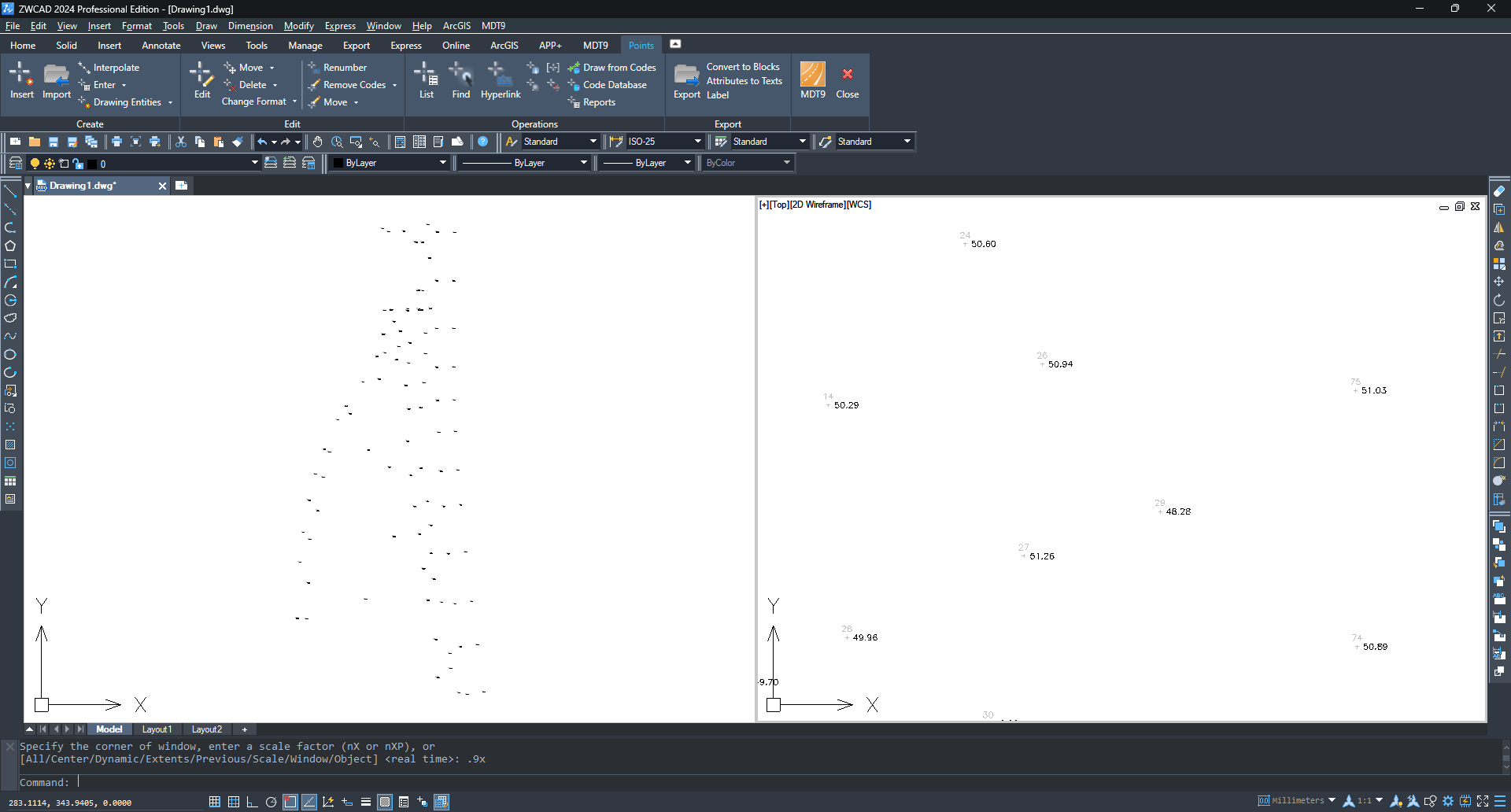
-
Führen Sie „MDT9 > Punkte > Liste“ aus und überprüfen Sie, ob die Punkte in der Datei importiert wurden.
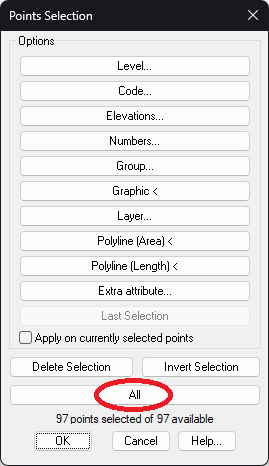
-
Drücken Sie die Schaltfläche All [Alle] und überprüfen Sie, ob die Punktcodes korrekt umgewandelt wurden. Diejenigen mit Punktgeometrie, z. B. TREE, erscheinen so wie sie sind, und die mit linearer Geometrie werden mit den Suffixen „S“ für Start und „E“ für Ende ergänzt.
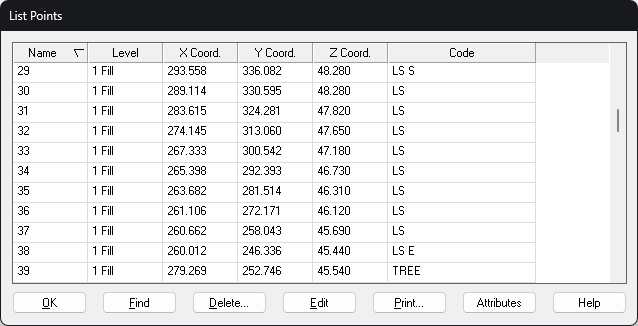
Zeichnen von Bruchlinien und Blöcken (optional)
TcpMDT kann das digitale Geländemodell genauer erstellen, indem es Änderungen der Geländeneigung, so genannte Bruchlinien, einzeichnet. Diese können als Polylinien auf verschiedenen Ebenen mit CAD-Werkzeugen gezeichnet oder automatisch generiert werden, wenn die Punkte auf der Website kodiert wurden. Es können auch automatisch Blöcke aus den Codes eingefügt werden, z. B. Bäume, Schächte, Pfosten, Straßenmöbel usw.
-
Führen Sie „MDT9 > Punkte > Codes > Code-Datenbank“ aus.
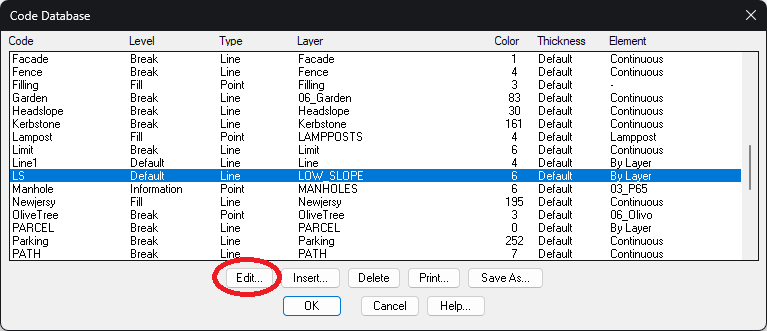
-
Wählen Sie das zu ändernde Element in der Liste aus und klicken Sie auf die Schaltfläche Edit [Bearbeiten]. Die Abbildung zeigt den LS-Code („Low Slope“), der vom Typ Linie ist und auf der Ebene „LOW_SLOPE“ in der Farbe Magenta gezeichnet wird.
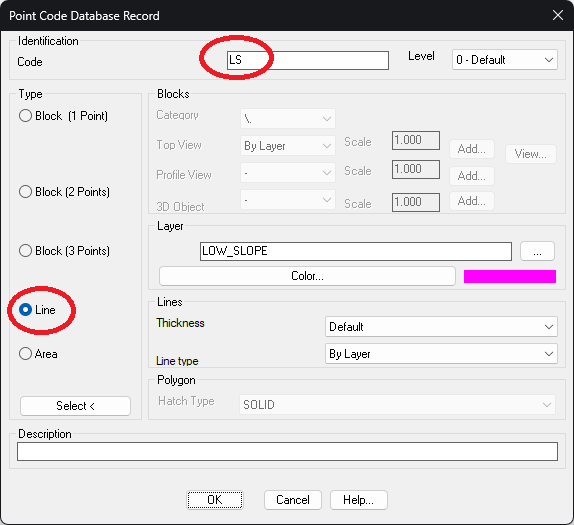
-
Drücken Sie zweimal OK.
-
Führen Sie „MDT9 > Punkte > Codes > Von Codes zeichnen“ aus.
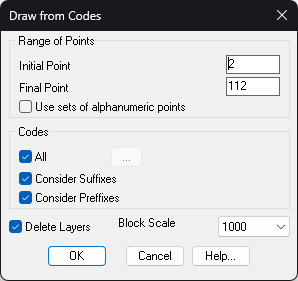
-
Behalten Sie die Standardoptionen bei und klicken Sie auf OK.
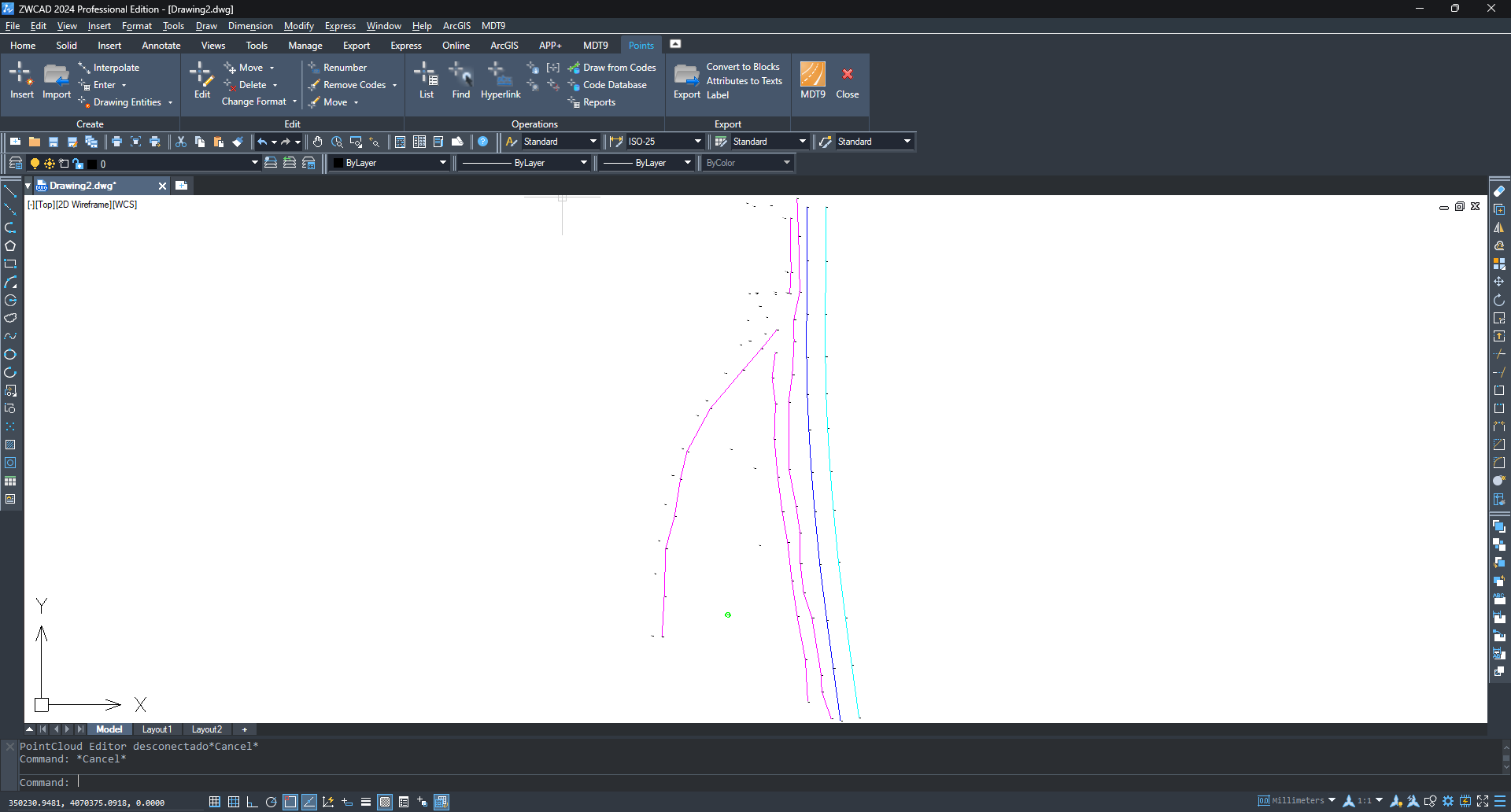
Erstellung eines digitalen Geländemodells
-
Führen Sie „MDT9 > Flächen > Fläche erstellen“ aus und akzeptieren Sie den vorgeschlagenen Dateinamen.
-
Überprüfen Sie im Dialogfeld, ob sich unter den zu triangulierenden Elementen die Elemente Points [Punkte] und Break Lines [Bruchlinien] befinden. Tippen Sie auf die Schaltfläche Layers [Ebenen].
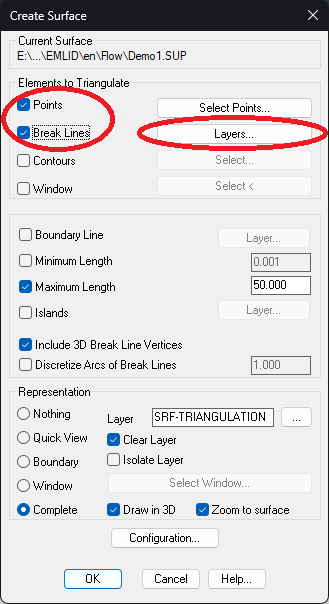
-
Wählen Sie mit der Schaltfläche > die Liste der Ebenen aus, die als automatisch oder manuell gezeichnete Bruchlinien berücksichtigt werden sollen, und drücken Sie OK.
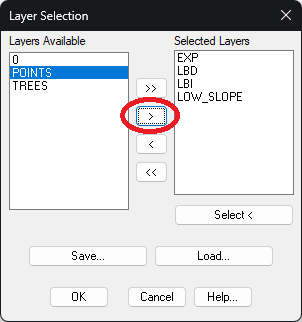
-
Klicken Sie erneut auf OK, um die Triangulation zu erstellen und zu zeichnen.
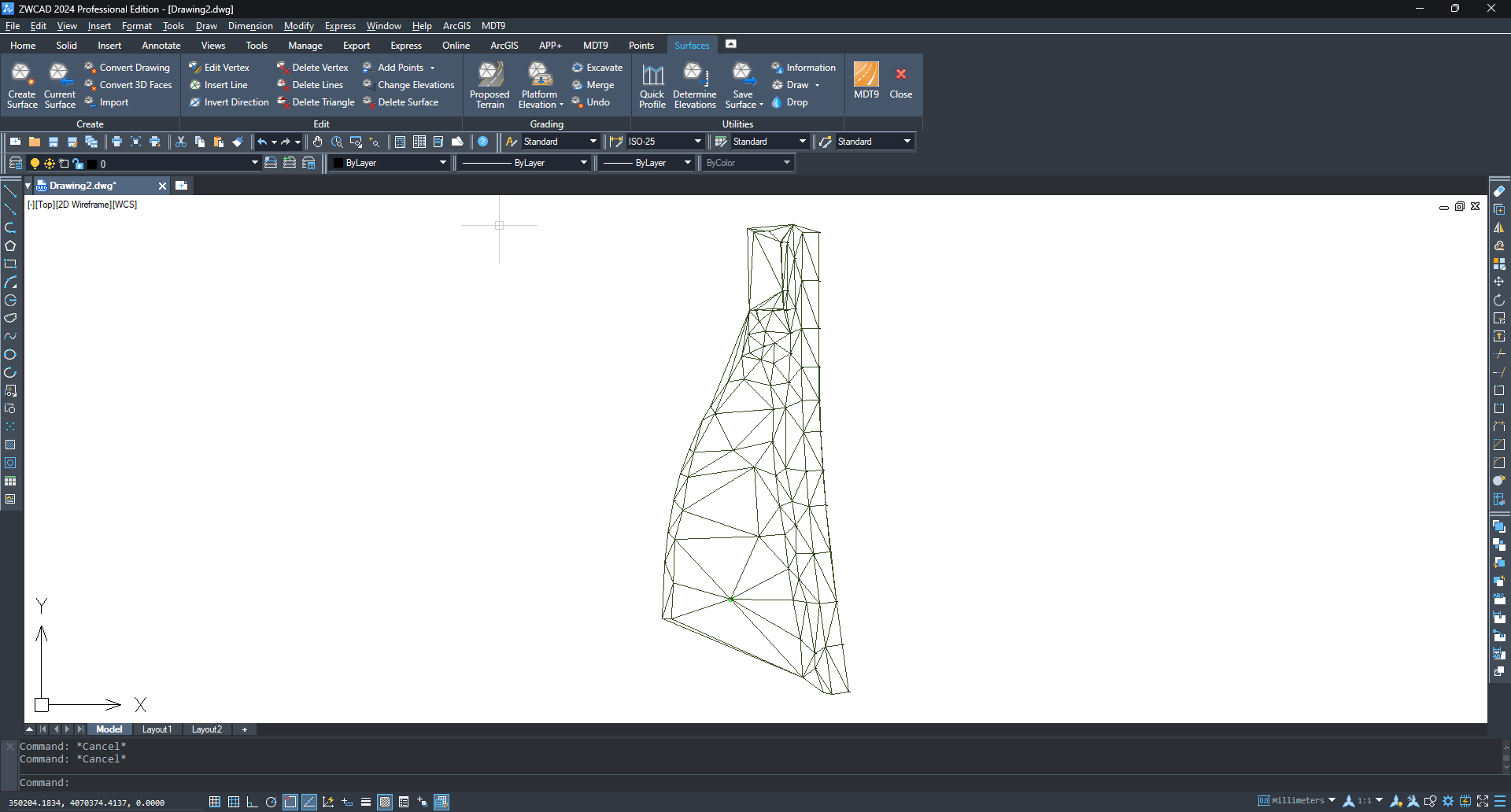
Erzeugen von Konturlinien
-
Führen Sie den Befehl „MDT9 > Konturlinien/Kartierung > Konturlinien erstellen“ aus.
-
Festlegung der Abstände zwischen kleinen und großen Konturlinien.
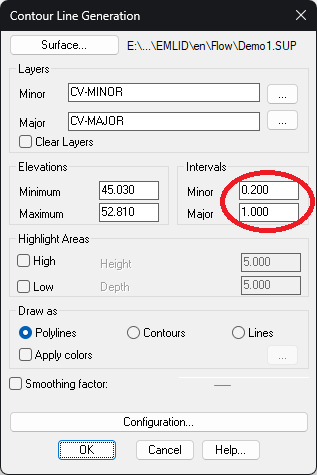
-
Klicken Sie auf OK, um die Konturlinien zu erzeugen.
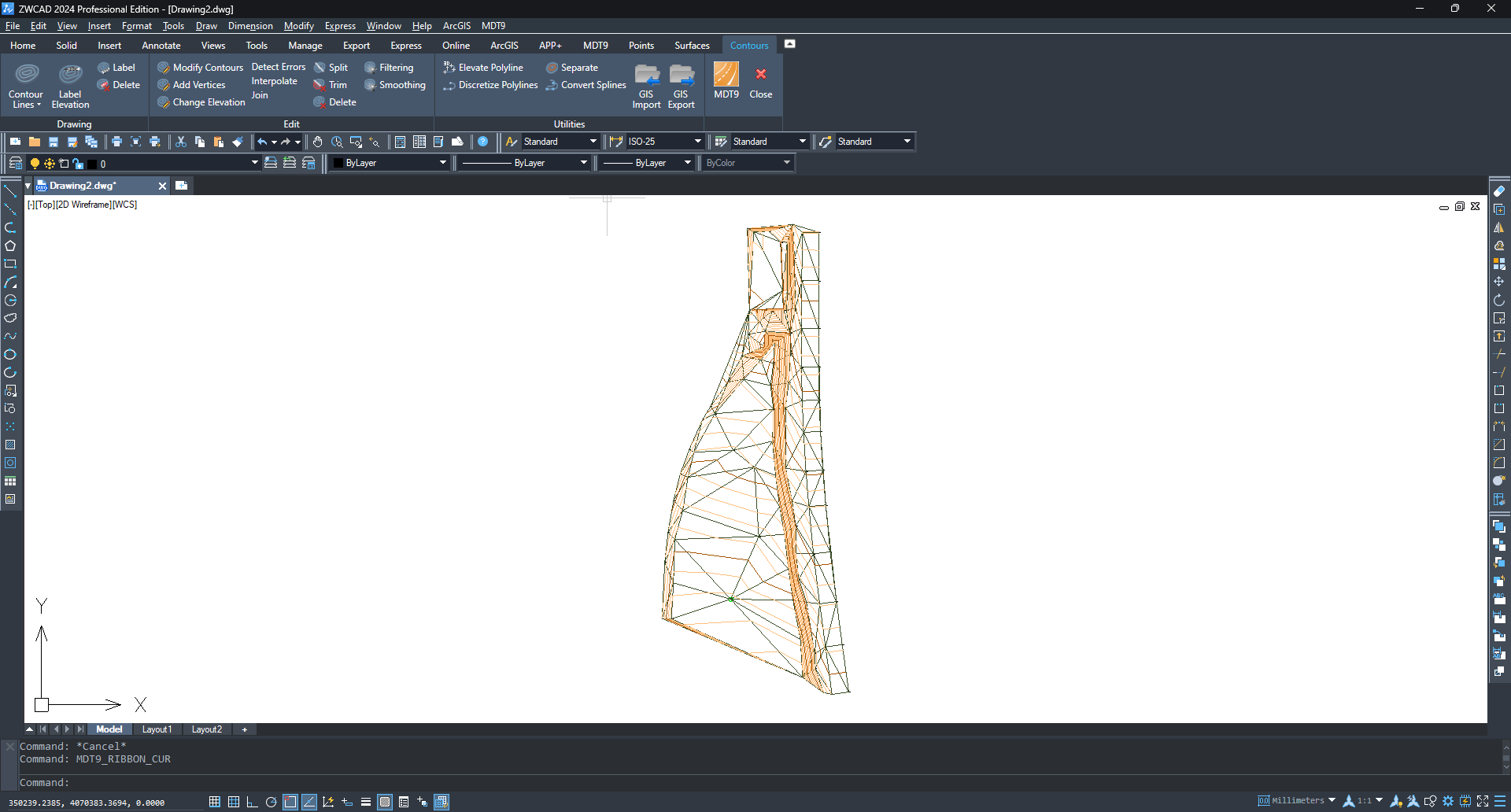
Ausrichtung erstellen
-
Führen Sie den Befehl „Zeichnen > Polylinie CAD“ aus und zeichnen Sie eine Linie, die wir zur Erstellung von Profilen verwenden werden.
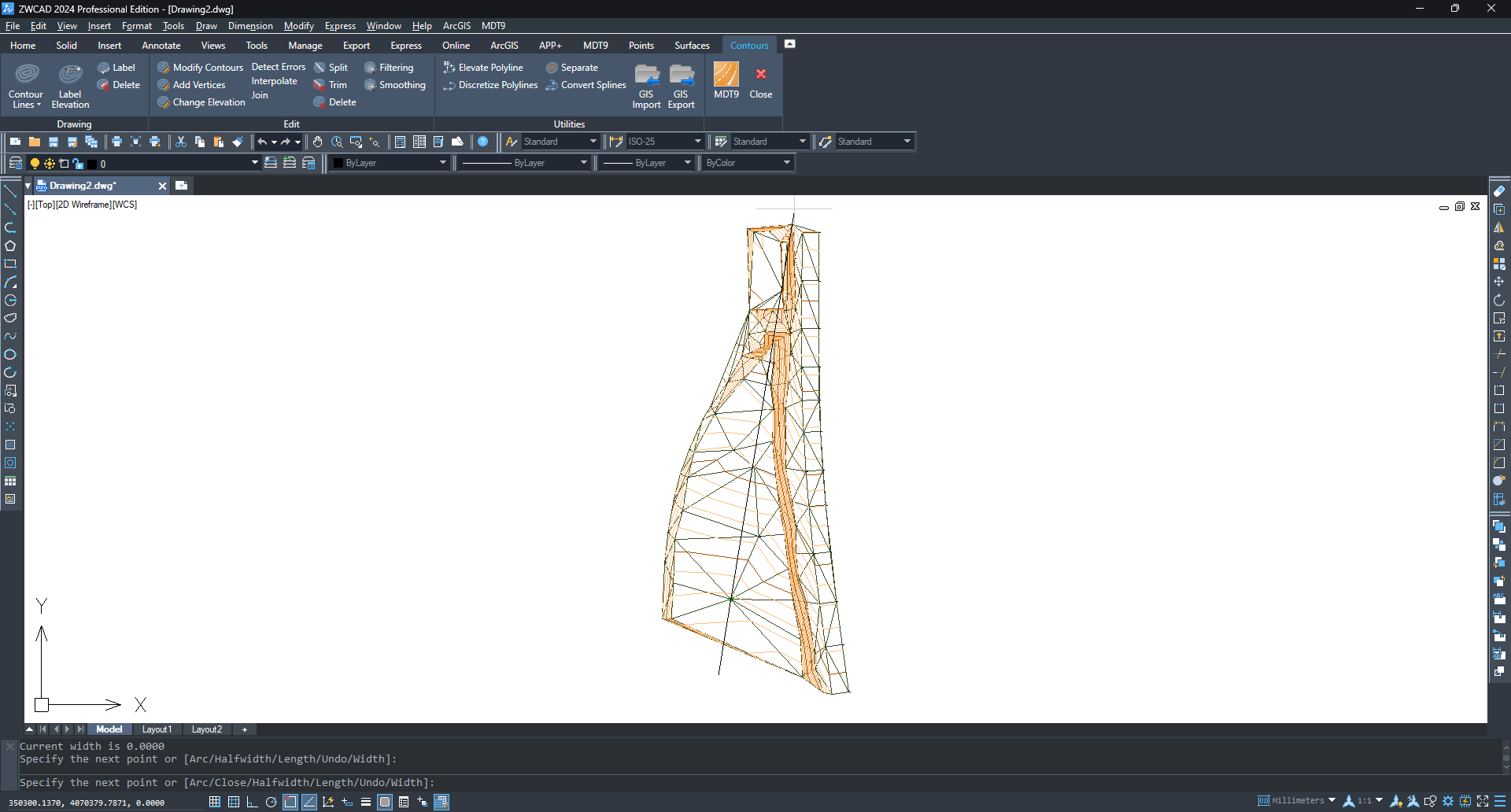
-
Führen Sie "MDT9 > Horizontale Ausrichtungen > Polylinie in Ausrichtung umwandeln" aus und wählen Sie die vorherige Polylinie.
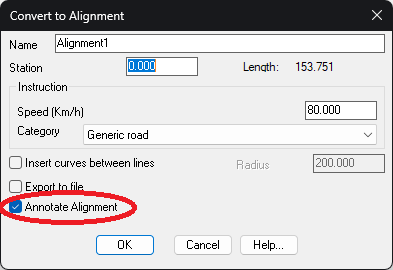
-
Aktivieren Sie die Option Annotate Alignment [Ausrichtung kommentieren] und klicken Sie zweimal auf OK.
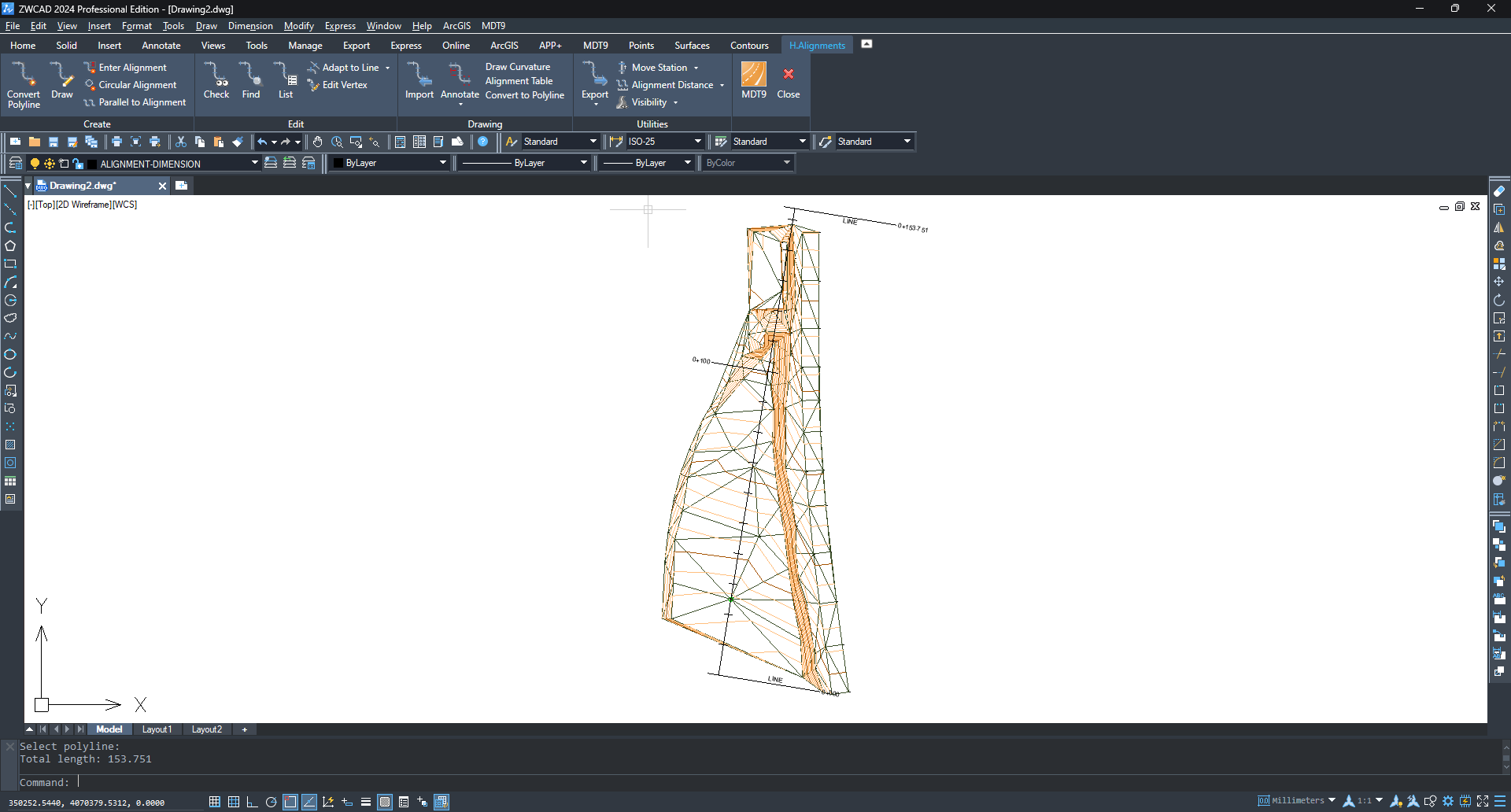
Profile erstellen
-
Führen Sie „MDT9 > Lange Abschnitte > Langen Abschnitt erstellen“ aus, und wählen Sie die im vorherigen Schritt erstellte Ausrichtung aus.
-
Belassen Sie im Dialogfeld alle Optionen in der Standardeinstellung und drücken Sie OK.
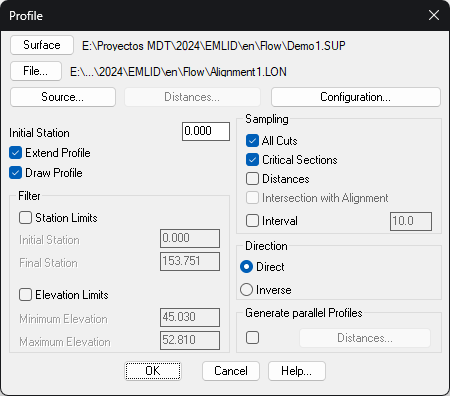
-
Wählen Sie die entsprechenden Werte für die horizontale und vertikale Skala. Wählen Sie im Rahmen Vertices to Represent [Darzustellende Eckpunkte] die Option Constant [Konstant] und legen Sie ein Intervall fest.
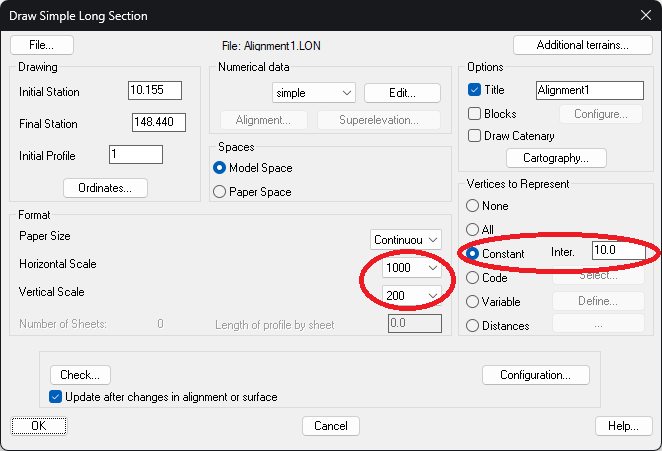
-
Klicken Sie auf OK, um das Längsprofil im Modellbereich zu zeichnen und wählen Sie einen Einfügepunkt in einem freien Bereich des Modellbereichs.
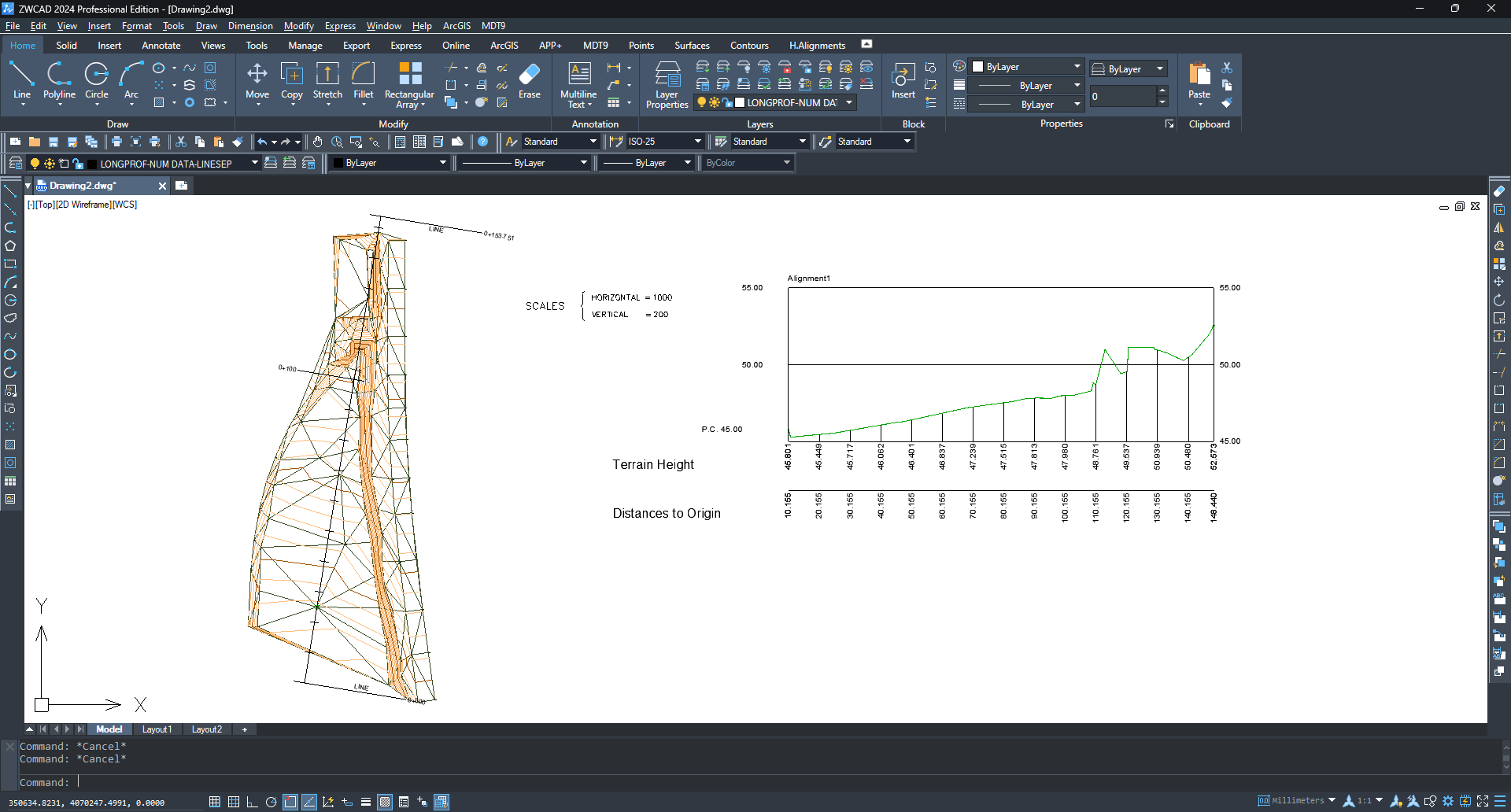
-
Führen Sie „MDT9 > Querschnitte > Querschnitte erstellen“ aus und wählen Sie die Ausrichtung erneut aus.
-
Stellen Sie im Dialogfeld die linke und rechte Profillänge sowie den Abstand zwischen den Abschnitten ein und drücken Sie OK.
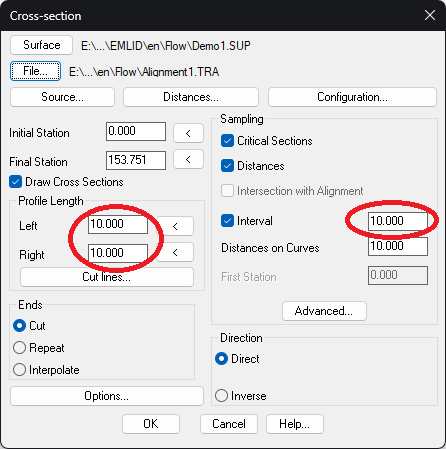
-
Wählen Sie im Dialogfeld Paper Space [Papierbereich] und stellen Sie die horizontale und vertikale Skalierung sowie das Papierformat ein.
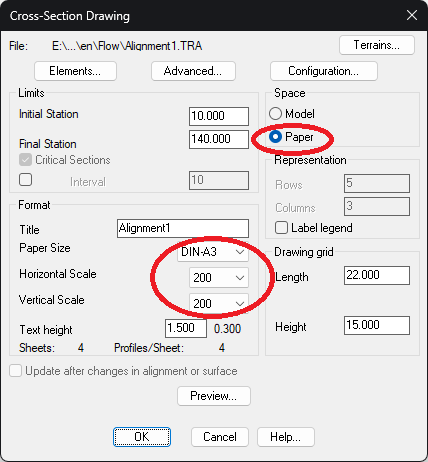
-
Klicken Sie auf OK, um mit der Zeichnung fortzufahren.